Skyrim Sonsuz Yükleme Ekranı Sorunu Nasıl Düzeltilir?

Skyrim'in sinir bozucu sonsuz yükleme ekranı sorununu çözerek daha sorunsuz ve kesintisiz bir oyun deneyimi sağlamanın etkili yöntemlerini öğrenin.

CHKDSK veya Windows 10'daki diski kontrol etme özelliği, herhangi bir sabit sürücü sorunuyla karşılaştığınızda hayat kurtaran bir önlemdir. CHKDSK komutu, sabit sürücünün dosya sistemi bütünlüğünü analiz eder ve dosya sistemi hatalarını düzeltmeye çalışır . CHKDSK komutu, disk yönetimi, komut istemi ve Windows 10 Dosya Gezgini'nde çalıştırılabilir.
Ancak bazen, CHKDSK komutu şunu belirten bir hata gösterir – CHKDSK Salt Okunur Modda Devam Edemez . Bu hata, komut isteminizin ve disk yöneticinizin sabit sürücü hatalarınızı kontrol etmesini engeller.
Bu sayfada, CHKDSK komutunda bu hatayı düzeltmek için düzeltmeleri bulacaksınız ve ardından varsa, sabit sürücü hatalarını analiz etmeye yeniden başlayın.
'CHKDSK Salt Okunur Modda Devam Edemiyor' Hatasına Neden Olan Nedir ?
Windows 10 PC'de 'CHKDSK Salt Okunur Modda Devam Edemiyor' hatasına tanık olabileceğiniz üç farklı senaryo vardır :
Windows 10'da 'CHKDSK Salt Okunur Modda Devam Edemiyor' Nasıl Onarılır ?
1. Bir CHKDSK Yeniden Başlatma planlayın
Adım 1: Komut İstemi'ni arayın ve ardından yönetici olarak çalıştırın .
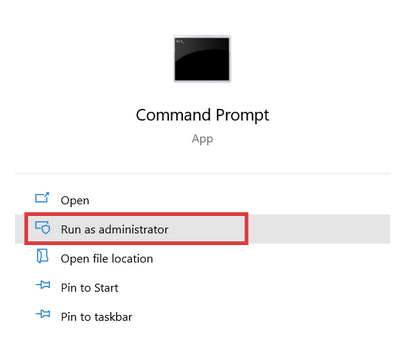
Adım 2: In Komut İstemi yazın chkdsk / rc: ve basın Enter . Sadece "c"yi , taramak istediğiniz disk sürücünüze atanan harfledeğiştirin.
Adım 3: Sistem yeniden başlatıldığında CHKDSK'nin çalışmasını isteyip istemediğiniz sorulacaktır .
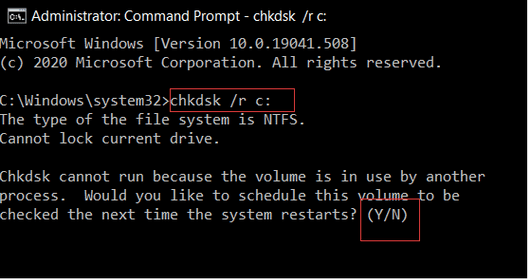
Adım 4: Tip Y ve basın Enter .
Adım 5: PC'yi yeniden başlatın. CHKDSK bu sefer otomatik olarak çalışacak ve Windows PC'deki sabit disk hatalarını tarayacak ve düzeltecektir.
2. Diskpart kullanarak bir Diskteki Salt Okunur'u kaldırın
Sabit sürücüde CHKDSK denetimi yürütülürken bir hata bulursanız, sürücüyü salt okunur durumundan okuma ve yazma durumuna değiştirmek isteyebilirsiniz .
Adım 1: Komut İstemi'ni yönetici olarak açın.
Adım 2: Şimdi, komut isteminde, bu komutların her birini komut satırlarına tek tek girmelisiniz. Her komuttan sonra Enter'a basmanız yeterlidir .
Şimdi CHKDSK'yi yeniden çalıştırabilirsiniz.
3. Tüm Sabit Sürücü Hatalarını Kaldırmak için Disk SpeedUp'ı Kullanma
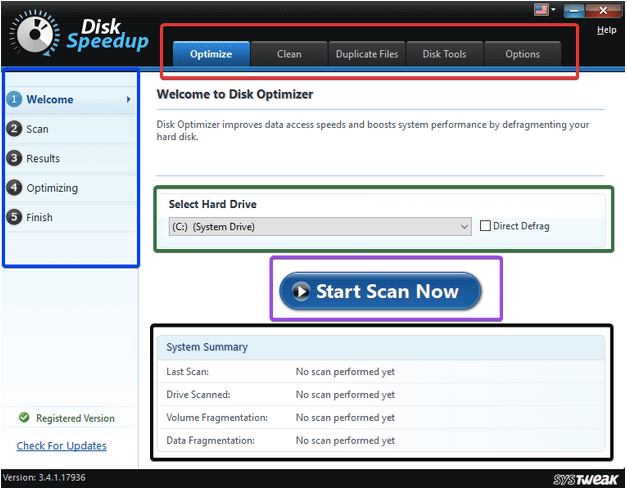
Disk Speedup, disk sürücülerinde birleştirme ve gereksiz temizleme işlemlerini gerçekleştiren bir disk optimizasyon aracıdır . Ardından yanıtını ve önyükleme süresini iyileştirir ve sabit sürücülerle ilgili tüm hataları ortadan kaldırır . Sabit sürücüden bir miktar yük alır ve sürücülerde CHKDSK komutunu çalıştırmaya devam etmenize yardımcı olur.
Disk SpeedUp şu şekilde çalışır:
1. Adım: Disk SpeedUp'ı açın
Adım 2: Birleştirmek istediğiniz sürücüyü seçin.
Not: Diskinizi doğrudan birleştirmek istiyorsanız , disk sürücüsünün tam olarak birleştirilmesi için Doğrudan Birleştirme'yi seçebilirsiniz .
Sistem sürücünüzü ve SSD sürücünüzü seçmemeniz önerilir.
Adım 3: Birleştirme taraması tamamlandıktan sonra; yapılan iş için tarama sonuçlarını alacaksınız. Birleştirmenin gerekli olmadığı durumda bilgilendirileceksiniz.
Adım 4: Tüm birleştirme işleminin ayrıntılı bir raporunu alın.
Sürücünüzü bu şekilde birleştirirsiniz ve CHKDSK Salt Okunur Modunda Devam Edemiyor' Hatasını çözersiniz.
Disk Speedup'ın özelliklerinin listesi burada bitmiyor. Ayrıca Temiz, Yinelenen Dosyalar ve Disk Araçları sekmeleriyle birlikte gelir. Dağınıklığı temizlemek istiyorsanız, bu sekmelere tek tek gidin ve sürücünün depolama alanını artırmak için dağınıklığı gidermek ve gereksiz öğeleri kaldırmak için seçilen sürücüyü tarayın .
Bu şekilde, sabit sürücünüzdeki tüm hataları ortadan kaldırmakla kalmayacak , aynı zamanda geçici günlükleri ve önbelleği temizleyebilir, yanıtını iyileştirebilir ve zamanını artırarak sonunda daha verimli hale getirebilirsiniz.
CHKDSK komutu sabit sürücünüzde çalışmazsa, bunu ve kalan diğer sabit sürücü sorunlarını çözeceği için Disk SpeedUp'ı kullanmanız önerilir. Son derece sezgisel bir arayüze sahiptir ve anlaşılması kolaydır. Üstelik işinizi engellemeden arka planda çalışır. Disk SpeedUp sabit bir fiyata gelir ve özelliklerini kullanmak için herhangi bir ek ücret gerektirmez, bu da onu alıcılar için ekonomik olarak makul kılar.
Öyleyse devam edin ve Windows için Disk SpeedUp'ı bulun ve sürücüyle ilgili hataları ortadan kaldırmak için yükleyin.
Disk SpeedUp'ı deneyin ve yorum bölümünde aracı nasıl kullandığınızı bize bildirin. Ayrıca Systweak'i Facebook ve Twitter beslemelerinizde takip edin ve en son blog güncellemelerini alın.
Skyrim'in sinir bozucu sonsuz yükleme ekranı sorununu çözerek daha sorunsuz ve kesintisiz bir oyun deneyimi sağlamanın etkili yöntemlerini öğrenin.
HID şikayetli dokunmatik ekranımla aniden çalışamaz hale geldim. Bilgisayarıma neyin çarptığı konusunda hiçbir fikrim yok. Eğer bu sizseniz işte bazı düzeltmeler.
PC'de canlı web seminerlerini kaydetmenin yararlı yollarını öğrenmek için bu kılavuzun tamamını okuyun. Windows 10, 8, 7 için en iyi web semineri kayıt yazılımını, üst ekran kaydediciyi ve video yakalama araçlarını paylaştık.
iPhone'unuzu bilgisayara bağladıktan sonra karşınıza çıkan açılır pencerede yanlışlıkla güven butonuna tıkladınız mı? Bu bilgisayara güvenmemek istiyor musunuz? Ardından, daha önce iPhone'unuza bağladığınız bilgisayarların güvenini nasıl kaldıracağınızı öğrenmek için makaleyi okuyun.
Ülkenizde akış için mevcut olmasa bile Aquaman'i nasıl yayınlayabileceğinizi bilmek ister misiniz? Okumaya devam edin ve yazının sonunda Aquaman'in keyfini çıkarabileceksiniz.
Bir web sayfasını kolayca PDF olarak nasıl kaydedeceğinizi öğrenin ve web içeriğini çevrimdışı erişim ve paylaşım için taşınabilir PDF dosyalarına dönüştürmek için çeşitli yöntem ve araçları keşfedin.
PDF belgelerinize not ekleyin - Bu kapsamlı kılavuz, bir PDF belgesine farklı yöntemlerle not eklemenize yardımcı olacaktır.
Bu blog, kullanıcıların Logitech Klavyenin özelliklerinden tam olarak yararlanabilmelerini sağlamak için Logitech G510 sürücüsünü indirmelerine, yüklemelerine ve güncellemelerine yardımcı olacaktır.
Rainbow Six Siege'de gecikme sorunlarının üstesinden gelmek için sorun giderme adımlarını ve kanıtlanmış yöntemleri keşfederek daha sorunsuz ve daha keyifli bir oyun deneyimi sağlayın
Bu blog, oyuncuların League of Legends'ta bölge değiştirmesine ve dünyanın farklı bölgelerinden oynamasına yardımcı olacak.









